- Część 1. Jak przekonwertować HEIC na JPEG za pomocą aplikacji Ustawienia iPhone'a
- Część 2. Jak przekonwertować HEIC na JPEG za pomocą FoneLab HEIC Converter
- Część 3. Jak przekonwertować HEIC na JPEG online
- Część 4. Jak przekonwertować HEIC na JPEG za pomocą aplikacji iPhone Files
- Część 5. Często zadawane pytania dotyczące konwertowania HEIC na JPEG
Jak profesjonalnie przekonwertować HEIC na JPEG [Prosty przewodnik]
 Zaktualizowane przez Lisa Ou / 28 lipca 2023 16:30
Zaktualizowane przez Lisa Ou / 28 lipca 2023 16:30Dobry dzień! Uwielbiam dzielić się zdjęciami z przyjaciółmi i rodziną za każdym razem, gdy fotografujemy przypadkowe lub wyjątkowe chwile. Jednak tylko niektórzy z nas używają iPhone'a, więc inni nie mogą otworzyć udostępnianych przeze mnie zdjęć, ponieważ są one w formacie HEIC. A HEIC nie jest obsługiwany na ich urządzeniach. Dlatego moje pytanie brzmi: jak przekonwertować pliki HEIC na JPEG? Z góry dziękuję!
Lubisz udostępniać zdjęcia jak sytuacja powyżej? Jeśli tak, czytaj dalej ten post, ponieważ podajemy szczegóły dotyczące pomyślnego udostępniania zdjęć. Jeśli używasz nowszego modelu iPhone'a lub innego urządzenia Apple do robienia zdjęć swojego codziennego życia, wiedz, że są one domyślnie zapisywane w formacie HEIC. Jest to świetny format dla kompatybilnych urządzeń ze względu na wysoką jakość obrazu i mniejszy rozmiar. Ale jeśli lubisz udostępniać zdjęcia innym urządzeniom innym niż Apple, możesz mieć trudności z ich otwieraniem, ponieważ inne systemy operacyjne nie obsługują szeroko formatu HEIC.
![Jak profesjonalnie przekonwertować HEIC na JPEG [Prosty przewodnik]](https://www.fonelab.com/images/heic-converter/convert-heic-to-jpeg/convert-heic-to-jpeg.jpg)
Na szczęście możesz przekształcić swoje obrazy HEIC do formatu JPEG, dopasowując je do wymagań innych urządzeń. Joint Photographic Experts Group, powszechnie znany jako JPEG, to format obrazu kompatybilny z prawie wszystkimi aplikacjami lub przeglądarkami zdjęć na wielu urządzeniach. W tym artykule wymieniono najbardziej wydajne metody konwersji, które pomogą Ci zamienić zdjęcia HEIC w format JPEG.

Lista przewodników
- Część 1. Jak przekonwertować HEIC na JPEG za pomocą aplikacji Ustawienia iPhone'a
- Część 2. Jak przekonwertować HEIC na JPEG za pomocą FoneLab HEIC Converter
- Część 3. Jak przekonwertować HEIC na JPEG online
- Część 4. Jak przekonwertować HEIC na JPEG za pomocą aplikacji iPhone Files
- Część 5. Często zadawane pytania dotyczące konwertowania HEIC na JPEG
Część 1. Jak przekonwertować HEIC na JPEG za pomocą aplikacji Ustawienia iPhone'a
Jedną z najskuteczniejszych strategii konwersji plików HEIC na JPG są ustawienia. Po skonfigurowaniu opcji aparatu iPhone automatycznie przekonwertuje zdjęcia HEIC do najbardziej kompatybilnego formatu, takiego jak JPEG, podczas przesyłania ich na komputer Mac lub PC. Ta metoda działa tylko podczas przesyłania do komputera, więc musisz najpierw przenieść te zdjęcia na komputer, a następnie na ich urządzenia.
Postępuj zgodnie z wygodnymi wskazówkami poniżej, aby przekonwertować plik HEIC na JPEG za pomocą aplikacji Ustawienia iPhone'a:
Krok 1Wybierz bieg ikonę na ekranie głównym iPhone'a, aby otworzyć plik Ustawienia aplikacja. Następnie przewiń w dół, aż do ZDJĘCIA opcja wyświetlana na ekranie, a następnie stuknij ją.
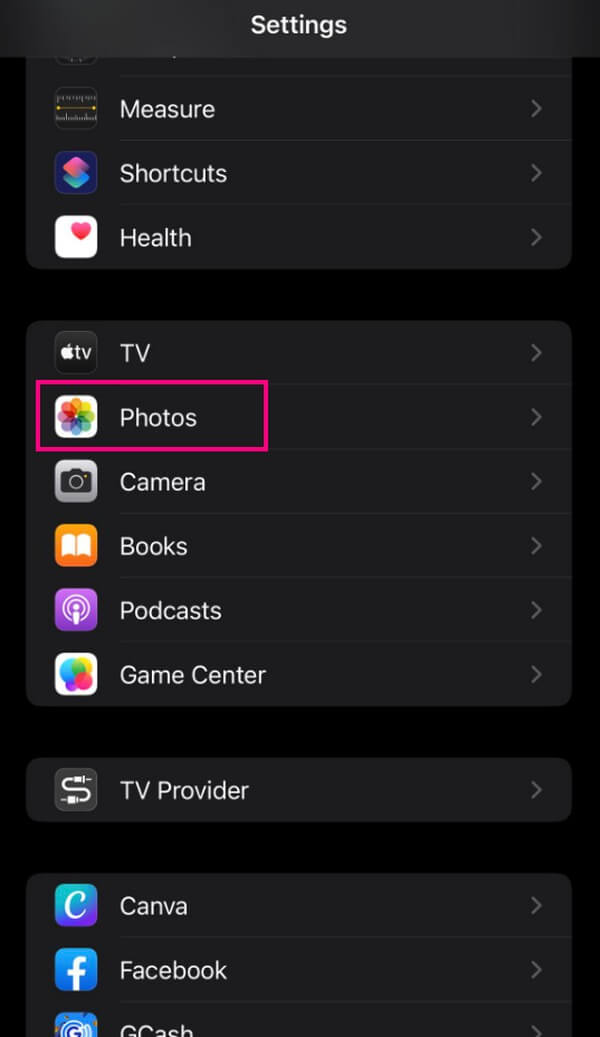
Krok 2Poniższy ekran daje więcej opcji, ale przejdź od razu do dołu Przenieś na komputer Mac lub PC Sekcja. Sprawdź automatycznie poniżej, aby aktywować tę funkcję. Twoje zdjęcia HEIC zostaną automatycznie przekonwertowane na kompatybilne formaty podczas ich przesyłania.
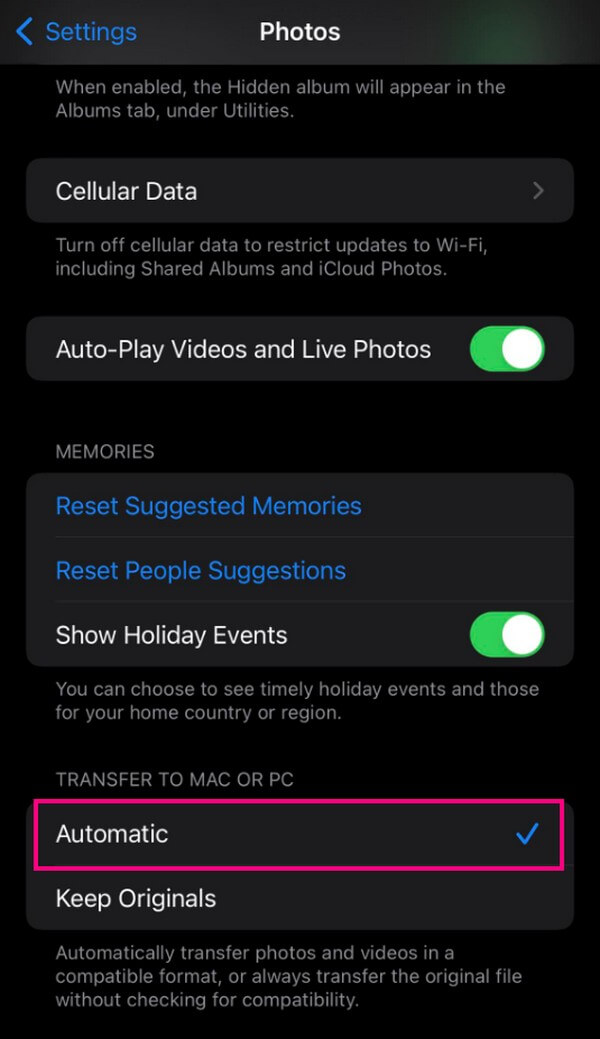
Część 2. Jak przekonwertować HEIC na JPEG za pomocą FoneLab HEIC Converter
Tymczasem, jeśli wolisz bardziej elastyczne podejście, spróbuj Konwerter FoneLab HEIC. W przeciwieństwie do poprzedniej metody, ten program umożliwia konwersję i otwieranie plików HEIC na komputerze i innych urządzeniach po ich udostępnieniu. Możesz go pobrać na macOS lub Windows, a także obsługuje zdjęcia z iPhone'a i innych urządzeń Apple. Kolejną korzyścią, jaką może zaoferować ten program, jest możliwość konwersji wsadowej. W ten sposób FoneLab HEIC Converter umożliwia jednoczesne przetwarzanie konwersji wielu plików HEIC.
Dzięki FoneLab HEIC Converter z łatwością konwertujesz obrazy HEIC do formatów PNG/JPG/JPEG.
- Konwertuje obrazy HEIC do formatów PNG / JPG / JPEG.
- Batch konwertuj zdjęcia HEIC na raz.
- Możesz dostosować jakość obrazów.
Chwyć wykonalne kroki poniżej jako przykład konwersji HEIC na JPEG za pomocą Konwerter FoneLab HEIC:
Krok 1Pobierz plik FoneLab HEIC Converter na jego oficjalnej stronie, używając rozszerzenia Darmowe pobieranie przycisk w lewej części witryny. Po zapisaniu wybierz plik, aby rozpocząć konfigurację instalacji programu. Proces ten wymaga tylko kilku kliknięć i prostego zrozumienia. Następnie kliknij kartę Zakończ i uruchom konwerter HEIC na swoim komputerze.
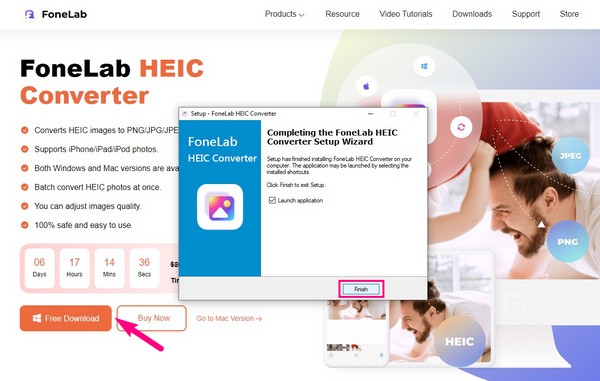
Krok 2Po uruchomieniu programu znajdziesz plik Dodaj HEIC przycisk na środku głównego interfejsu. Ale zanim przejdziesz dalej, możesz kliknąć ikonę z trzema paskami w prawym górnym rogu, aby ustawić język i inne preferencje. Kiedy będziesz gotowy, uderz Dodaj HEIC, a następnie wybierz i otwórz swoje obrazy HEIC, aby zaimportować je do interfejsu.
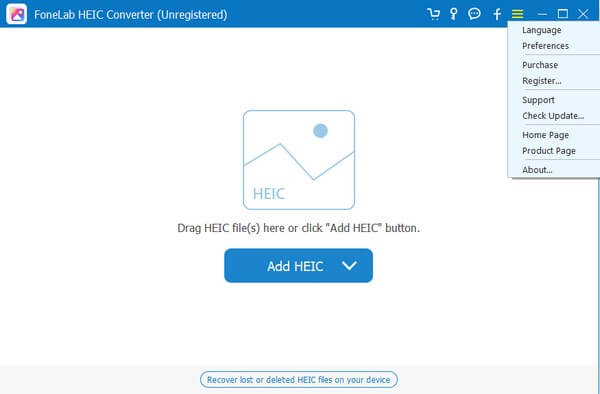
Krok 3Gdy obrazy zostaną wyświetlone w programie, zobacz ustawienia konwersji w prawej części. Szybko wybierz JPG/JPEG utworzony pole, a następnie dostosuj jakość obrazów poniżej. Następnie wybierz preferowany folder docelowy plików w ścieżce wyjściowej. Następnie uderz konwertować aby zapisać swoje zdjęcia HEIC jako JPEG w Twoim komputerze.

Część 3. Jak przekonwertować HEIC na JPEG online
Skutecznym konwerterem online dostępnym w sieci jest Heic do jpg. Jest to darmowy program online przeznaczony wyłącznie do konwersji zdjęć HEIC na JPEG i odwrotnie. A jego największą zaletą jest to, że nie wpłynie negatywnie na jakość Twoich zdjęć podczas konwersji. Ponadto jest dostępny na komputerach i innych urządzeniach, o ile masz połączenie z Internetem.
Zapoznaj się z poniższymi bezpiecznymi instrukcjami, aby określić, jak przekonwertować pliki HEIC na JPEG za pomocą narzędzia online.
Krok 1Wpisz heictojpg.com w pasku adresu przeglądarki, aby uzyskać dostęp do strony konwersji programu online. W lewym górnym rogu interfejsu kliknij pole z ikoną plusa i wybierz pliki HEIC, które mają zostać przesłane na stronę.
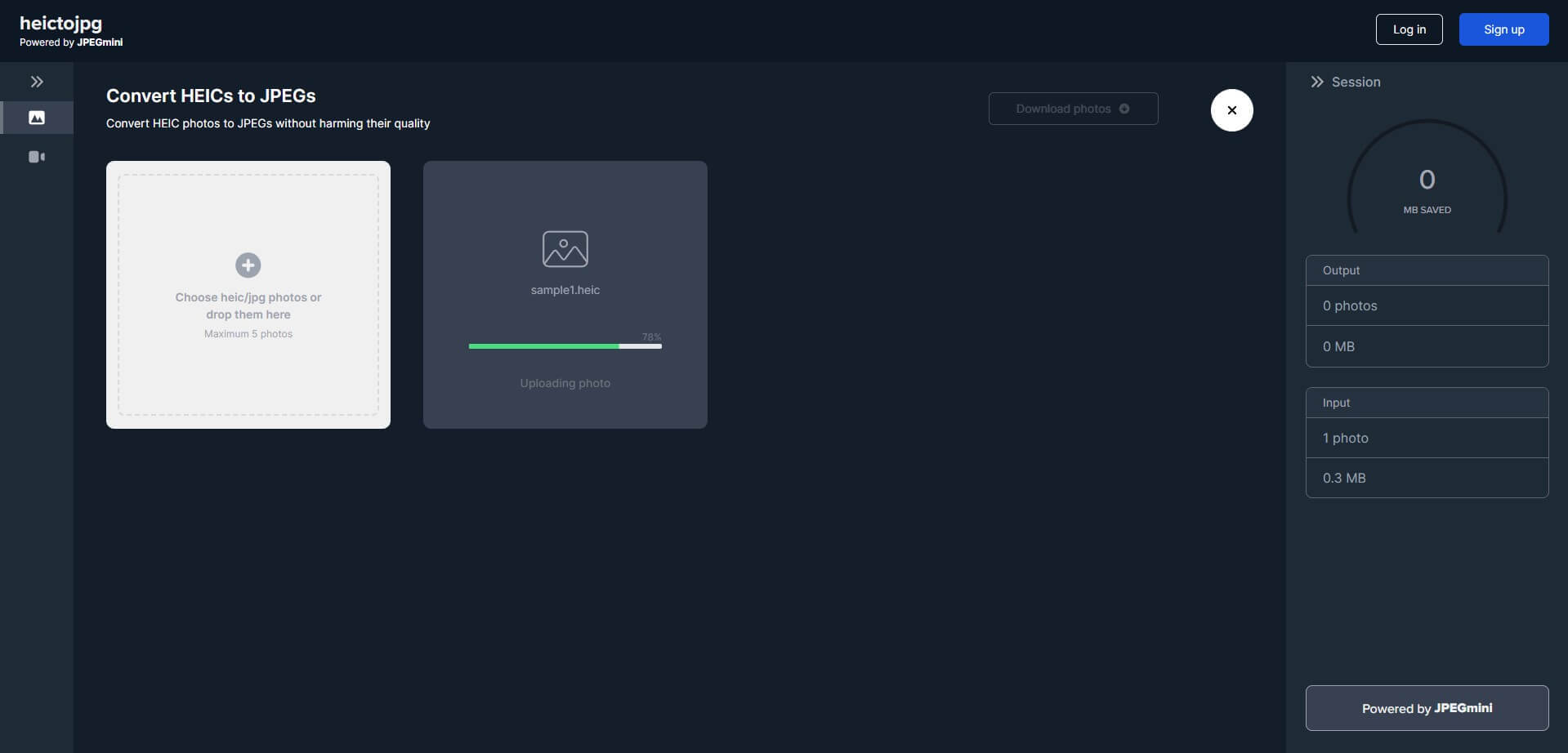
Krok 2Zdjęcia są automatycznie konwertowane do formatu JPEG po ich przesłaniu. Dlatego poczekaj chwilę, aż skończą, a następnie naciśnij Pobierz zdjęcie w prawym górnym rogu, aby zapisać przekonwertowany plik na swoim urządzeniu lub komputerze.
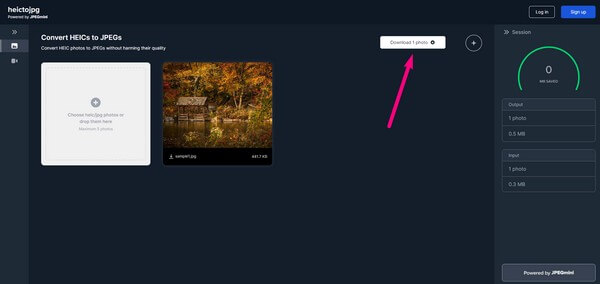
Ale jeśli masz kilka obrazów HEIC, pamiętaj, że może on konwertować maksymalnie 5 zdjęć na raz, co spowalnia proces. Ale nie martw się; nadal możesz sprawdzić inne techniki w tym artykule, które pomogą Ci szybciej przekonwertować kilka plików HEIC.
Dzięki FoneLab HEIC Converter z łatwością konwertujesz obrazy HEIC do formatów PNG/JPG/JPEG.
- Konwertuje obrazy HEIC do formatów PNG / JPG / JPEG.
- Batch konwertuj zdjęcia HEIC na raz.
- Możesz dostosować jakość obrazów.
Część 4. Jak przekonwertować HEIC na JPEG za pomocą aplikacji iPhone Files
Z drugiej strony inną metodą nawigacji na iPhonie jest konwersja w aplikacji Pliki. Może to bardzo pomóc, jeśli nie masz komputera ani stabilnego Internetu, ponieważ obejmuje to tylko kopiowanie plików HEIC, które automatycznie konwertują do formatu JPEG.
Postępuj zgodnie z poniższymi prostymi wskazówkami, aby konwertować pliki HEIC na JPEG za pomocą aplikacji iPhone Files:
Krok 1Otwórz ZDJĘCIA app na swoim iPhonie i wyświetl zdjęcie HEIC, które chcesz przekonwertować. Następnie dotknij Share ikonę w lewym dolnym rogu ekranu i naciśnij Kopiuj zdjęcie.
Krok 2Po skopiowaniu przejdź do aplikacji Pliki i otwórz Na moim iPhone w sekcji Lokalizacje. Następnie długo dotknij pustego obszaru i uderz makaron z opcji. Zdjęcie zostanie automatycznie przekonwertowane na format JPEG po zapisaniu w aplikacji Pliki.
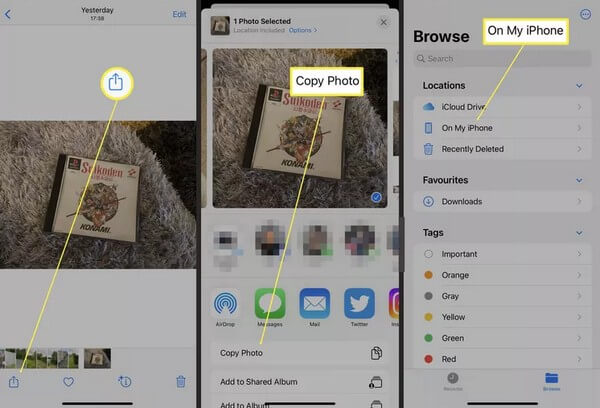
Część 5. Często zadawane pytania dotyczące konwertowania HEIC na JPEG
Jak przekonwertować pliki HEIC na JPEG w systemie Windows?
Profesjonalny program np Konwerter FoneLab HEIC może bardzo pomóc, jeśli przeprowadzasz konwersję na komputerze z systemem Windows. Ten program może nadal konwertować pliki HEIC w systemie Windows, nawet jeśli urządzenia Apple najczęściej używają tego formatu. Ponadto zapewnia więcej opcji niż inne metody, takie jak odpowiednie dostosowanie jakości pliku obrazu.
Jak przekonwertować pliki HEIC na JPEG bez utraty jakości?
Niektóre opcje w powyższym artykule umożliwiają konwersję plików HEIC do formatu JPEG bez utraty jakości. Prosimy o sprawdzenie szczegółów w każdej części, aby przekonwertować pliki przy użyciu skutecznych strategii, takich jak Konwerter FoneLab HEIC.
Bardzo doceniamy czas poświęcony na przeczytanie i zaufanie profesjonalnym strategiom wymienionym w tym artykule do konwersji obrazów HEIC do formatu JPEG.
Dzięki FoneLab HEIC Converter z łatwością konwertujesz obrazy HEIC do formatów PNG/JPG/JPEG.
- Konwertuje obrazy HEIC do formatów PNG / JPG / JPEG.
- Batch konwertuj zdjęcia HEIC na raz.
- Możesz dostosować jakość obrazów.
